由于您笔记本预装的Windows8系统需要使用BIOS中的UEFI功能及GPT分区表,所以在您将系统改装为Windows7系统时,而Windows7使用的是MBR分区表,两者互不兼容。需要将随机Windows8系统的所有分区全部删除。Windows7系统的操作前将您笔记本硬盘中所有的重要数据备份到移动存储介质中(如:U盘、移动硬盘等)。描述联想G480的安装过程。联想Y400、扬天V480、昭阳K49等机型的具体操作步骤大致相同。
前期准备工作(包括相关工具或所使用的原料等)
笔记本Windows8系统
Windows7系统
详细的操作方法或具体步骤
开机并按下笔记本键盘上“F2”键,进入BIOS设置界面,按下键盘上“→”键将菜单移动至“EXIT”项目,按下键盘上“↓”按键选择到“ OS Optimized Defaults”选项,按下“回车”键打开该选项的设置菜单,按下键盘上“↓”按键,将该选项默认的”Win8 64bit“修改为”Others“之后,按下“回车”键确认。之后按下键盘上“↑”按键选择到”Load Default Setting“选项,按下回车键启动恢复BIOS默认功能窗口,在该窗口中直接按下笔记本键盘上的”回车“键启动BIOS恢复默认功能。之后再按下笔记本键盘上“F10”键保存BIOS设置。
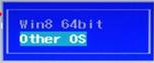
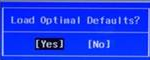
将笔记本设置第一启动项为光驱启动,把系统盘放入光驱中。如下图:

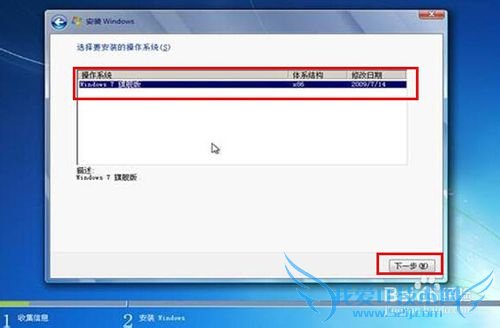
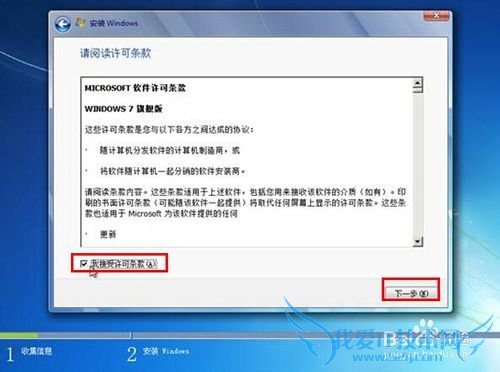
这时会提示:windows无法安装到这个磁盘。选中的磁盘具有MBR分区表。在EFI系统上,Windows只能安装到GPT磁盘。需要初始化磁盘为MBR分区形式。

按下SHIFT+F10调出cmd命令提示符,依次输入:
★打开diskpart工具:
Diskpart,回车(list disk---列出系统拥有的磁盘)。
★选择目标磁盘:
select disk 0 回车---选择0号磁盘,请根据磁盘大小,选择目标磁盘。
★清空目标磁盘,并转换为mbr格式:
clean 回车----清除磁盘,该命令会抹去磁盘上所有数据;
convert mbr 回车---将磁盘转换为MBR格式(convert gpt---将磁盘转换为GPT格式)。
list partition---列出磁盘上的分区,因为我们刚转换成GPT格式,因此分区为空)。
★建立EFI分区及系统安装分区(创建新分区,可以使用进入PE分区)
(create partition efi size=100----建立EFI分区,大小为100M,如果打算使用该分区引导MAC系统,建议大小200M以上create partition msr size=128---建立MSR分区,微软默认建立的话,大小是128M)。
create partition primary size=50000回车----建立主分区,大小为50000M,请根据自己需求调整,该分区用来安装win7。
list partition回车---列出磁盘上的分区,format fs=ntfs quick 回车---磁盘上分区格式为NTFSexit回车----退出exit回车----退出
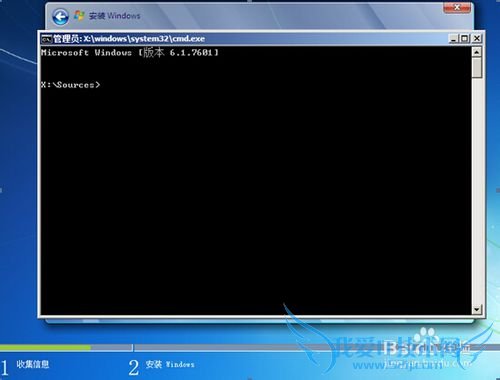
在windows安装程序的选择分区界面,点击“刷新”,会列出前述所建立的分区,选择相应的分区,选择下一步,然后继续完成安装。
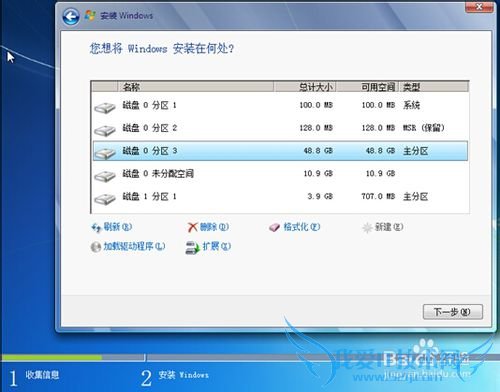
- 电脑怎么重装系统-Win7-windows7使用教程
- 功能Windows7分区智能化应用-Win7-windows7使用教
- windows7笔记本,磁盘清理-Win7-windows7使用教程
- 用自带的虚拟磁盘进行Windows7备份-Win7-windows7
- 戴尔 联想 Windows7系统 如何创建新的分区-Win7-w
- 大硬盘在Windows7系统下的几种推荐分区方案-Win7-
- Windows7系统的C盘扩大方法,简单几步轻松完成-Wi
- 一步教你如何安装Win7像镜-Win7-windows7使用教程
- Win7怎么清理磁盘垃圾文件-Win7-windows7使用教程
- windows7引导故障的解决修复mbr-Win7-windows7使
- 评论列表(网友评论仅供网友表达个人看法,并不表明本站同意其观点或证实其描述)
-
